由于idea生成hibernate实体类比较麻烦,尤其是外键属性配置比较多,因此使用myeclipse的实体类生成工具,然后再把java文件和xml粘贴过来,但是idea会自动验证xml与数据源的关系,导致文件有红色波浪线,虽然不影响运行,但是看上去比较碍眼,因此直接关闭了,方法:
1.先在编辑窗口右上角点击有感叹号的红圈
2.点击Customize Highlighting Level,再选择Configure inspections,再在弹出窗口中输入"hibernate",把下图中红圈圈出部分取消勾选就可以了










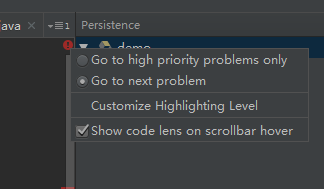
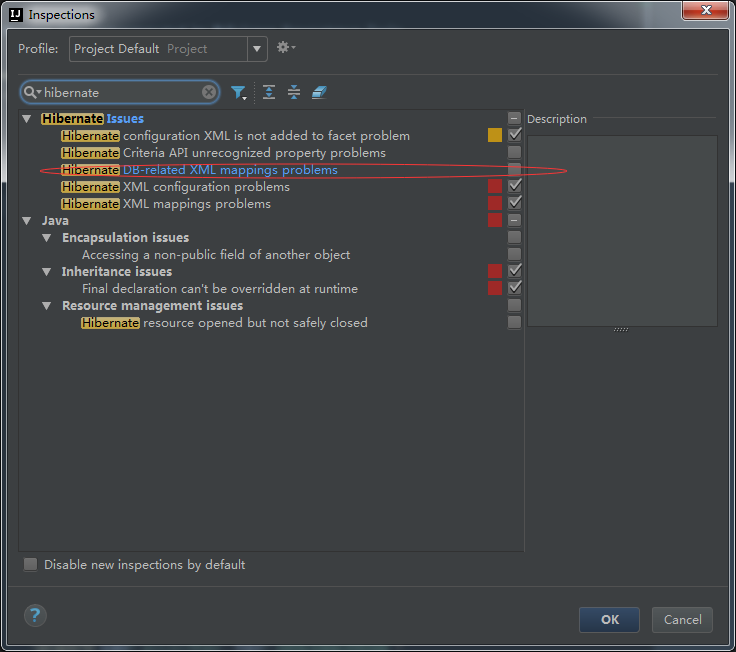














 1652
1652











 被折叠的 条评论
为什么被折叠?
被折叠的 条评论
为什么被折叠?








